1. Créer un compte « enseignant » sur la plateforme Ma classe à la maison : https://ecole.cned.fr/
2. Une fois connecté, pour créer une classe virtuelle, cliquer sur le lien 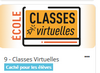
On obtient un lien « modérateur » et un lien « participant ». Le lien « modérateur » est celui de l’enseignant. Il l’utilise à chaque fois qu’il veut lancer la classe virtuelle.
Le lien « participant » est pour les élèves. Il faudra le leur envoyer. Ils cliqueront dessus pour rejoindre la classe virtuelle.
Ces liens sont valables un mois.
3. Présentation de la classe virtuelle
 Ces outils permettent à chacun d’activer ou de désactiver son micro, sa vidéo. Un participant peut cliquer sur le bonhomme qui lève le bras pour demander la parole.
Ces outils permettent à chacun d’activer ou de désactiver son micro, sa vidéo. Un participant peut cliquer sur le bonhomme qui lève le bras pour demander la parole.
En bas, à droite de l’écran, on peut dérouler une barre d’outils 
 Le chat, pour envoyer un message écrit à l’ensemble des participants.
Le chat, pour envoyer un message écrit à l’ensemble des participants. La liste des participants. On voit ici ceux qui ont demandé la parole (listés dans l’ordre chronologique). On voit également si un participant a son micro actif ou non. On peut envoyer un message écrit à un participant en particulier.
La liste des participants. On voit ici ceux qui ont demandé la parole (listés dans l’ordre chronologique). On voit également si un participant a son micro actif ou non. On peut envoyer un message écrit à un participant en particulier. Partager du contenu. Le modérateur peut partager le contenu ci-dessous :
Partager du contenu. Le modérateur peut partager le contenu ci-dessous :
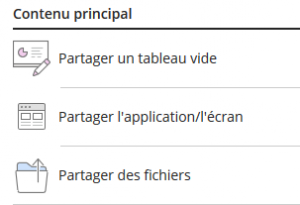
Il peut partager un tableau blanc sur lequel chacun peut écrire. Possibilité, quand on utilise l’outil Texte, d’utiliser le copier/coller. Seul le modérateur peut effacer complètement le tableau. Les outils liés au tableau blanc (ainsi qu’aux autres partages) sont en haut, à gauche de l’écran.

Il peut aussi afficher un document texte (Partager l’application/l’écran) et le modifier en direct. Il faut toutefois que ce document soit déjà ouvert et qu’il n’y ait pas trop de documents ouverts pour que cela fonctionne.
Et enfin, il peut partager des fichiers (image, powerpoint, pdf), mais qui ne seront pas modifiables. Ces fichiers peuvent être insérés à l’avance, pour gagner du temps.
 Mes paramètres.
Mes paramètres.
C’est par cet onglet qu’il faut commencer. C’est ici que chacun peut vérifier ses paramètres audio et vidéo, choisir les périphériques. Et c’est ici que le modérateur donne des droits aux participants. Par défaut, les participants n’ont aucun droit.

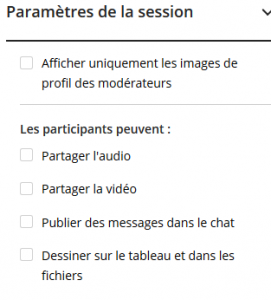
Pour terminer, quelques conseils pour un bon fonctionnement de la classe virtuelle.
– Si on est nombreux, il est préférable de ne pas utiliser la vidéo.
– L’enseignant donne la parole aux élèves qui l’ont demandée, dans l’ordre affiché, et indique aux élèves qui ont parlé de désactiver leur demande de parole.
– Il est préférable que les élèves coupent leur micro quand ils ne parlent pas, pour éviter des bruits parasites.
– Peut-être, au début, proposer une classe virtuelle à un groupe restreint d’élèves, le temps que tous aient pu tester leur matériel.
Documentation
CNED – Créer une classe virtuelle
Faq-Classes virtuelles-CNED
Guide de gestion des Classes Virtuelles_2020
Guide Eleve-MaClasse_FR_2020 Guide
Professeur-MaClasse_FR_2020


